win7系统怎么打开445端口?
1、打开控制面板-系统与安全-Windows防火墙,点击左侧启动或关闭Windows防火墙。2、选择启动防火墙,并点击确定3、点击高级设置4、点击入站规则,新建规则5、选择端口,下一步6、特定本地端口,输入445,下一步7、选择阻止连接,下一步8、配置文件,全选,下一步9、名称,可以任意输入,完成即可。XP系统的处理流程1、依次打开控制面板,安全中心,Windows防火墙,选择启用2、点击开始,运行,输入cmd,确定执行下面三条命令:net stop rdr 、net stop srv 、net stop netbt1、打开控制面板-系统与安全-Windows防火墙,点击左侧启动或关闭Windows防火墙。2、选择启动防火墙,并点击确定3、点击高级设置4、点击入站规则,新建规则5、选择端口,下一步6、特定本地端口,输入445,下一步7、选择阻止连接,下一步8、配置文件,全选,下一步9、名称,可以任意输入,完成即可。XP系统的处理流程1、依次打开控制面板,安全中心,Windows防火墙,选择启用2、点击开始,运行,输入cmd,确定执行下面三条命令:net stop rdr 、net stop srv 、net stop netbt

关闭电脑445端口的方法?
1、首先,按 Win + S 组合键,或点击底部 任务栏 上的搜索图标,打开的Windows 搜索窗口,顶部输入Windows防火墙,然后点击系统给出的最佳匹配Windows Defender 防火墙 控制面板 ;
2、Windows Defender 防火墙窗口,左侧边栏,点击高级设置;
3、高级安全 Windows Defender 防火墙,左侧边栏,点击入站规则;
4、最右侧,点击操作入站规则下的新建规则;
5、新建入站规则向导,点击端口(控制 TCP 或 UDP 端口连接的规则),然后点击下一页;
6、选择特定本地端口,输入135,137,138,139,445,中间用逗号隔开,注意这里的逗号是英文的逗号,然后点击下一页;
7、点击阻止连接,然后点击下一页;
8、默认全部勾选,然后点击下一页;
9、名称可以随意设置,比如:关闭135,137,138,139,445端口,点击完成;
注意:可以在这里添加一些描述,相当于备注。
10、双击关闭135,137,138,139,445端口,可以查看端口设置;
11、关闭135,137,138,139,445端口 属性,点击最底下的阻止连接;
12、切换到协议和端口选项卡,阻止连接的本地端口是之前设置的135,137,138,139,445,说明网络端口135,137,138,139,445已经被阻止连接。
如何检查445端口是否关闭?检查端口445是否成功关闭的方法
1、点击电脑左下角开始菜单,选择运行。或直接按键盘开始键+R。
2、输入 cmd,进入DOS命令。
3、复制括号内的字符串(netstat -ano -p tcp | find "445" >nul 2>nul && echo 445端口已开启 请尽快关闭端口 并打补丁 || echo 445端口未开启 您可以放心使用),在黑 *** 域内,单机鼠标右键,悬着粘贴,注意,不能使用ctrl+V快捷键粘贴。
4、输入后按回车键,查看445端口是否关闭。
关键词: 如何查看445端口是否被关闭 如何把电脑关了445共享端口 Win11关闭445端口的方法是什么 win7系统怎么打开445端口 关闭电脑445端口的方法








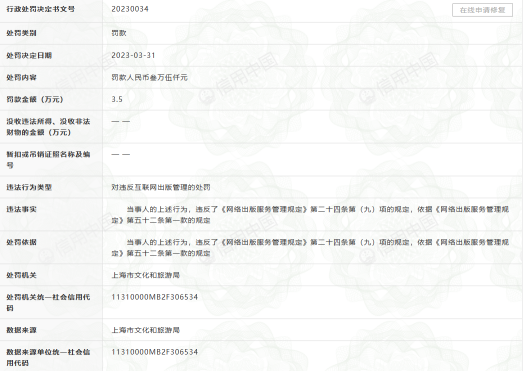


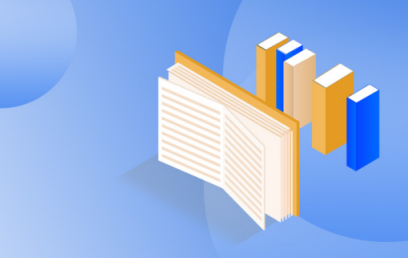






 营业执照公示信息
营业执照公示信息